wps打印多页表格其中的一页的教程
2023-03-30 09:08:21作者:极光下载站
作为一款学生党和上班族经常运用到的办公软件,wps软件收获了不少的忠实用户,在这款办公软件中能够为用户实现编辑多种文件类型的想法,很好的满足用户的使用需求,所以wps软件是不少用户电脑上的必备办公软件,当用户在wps软件中编辑表格文件时,一般按照要求会将编辑好的表格内容打印下来,但是经常会遇到多页表格只打印其中一页的情况,这个问题其实很好解决,用户直接打开软件的打印窗口,并在页码范围板块中勾选页选项,并设置范围为从2页到2页,
也可以根据实际情况来设置,随后用户将打印内容设置为选定工作表选项即可,因此有需要的用户可以来看看下方小编的经验分享,希望用户能够喜欢。
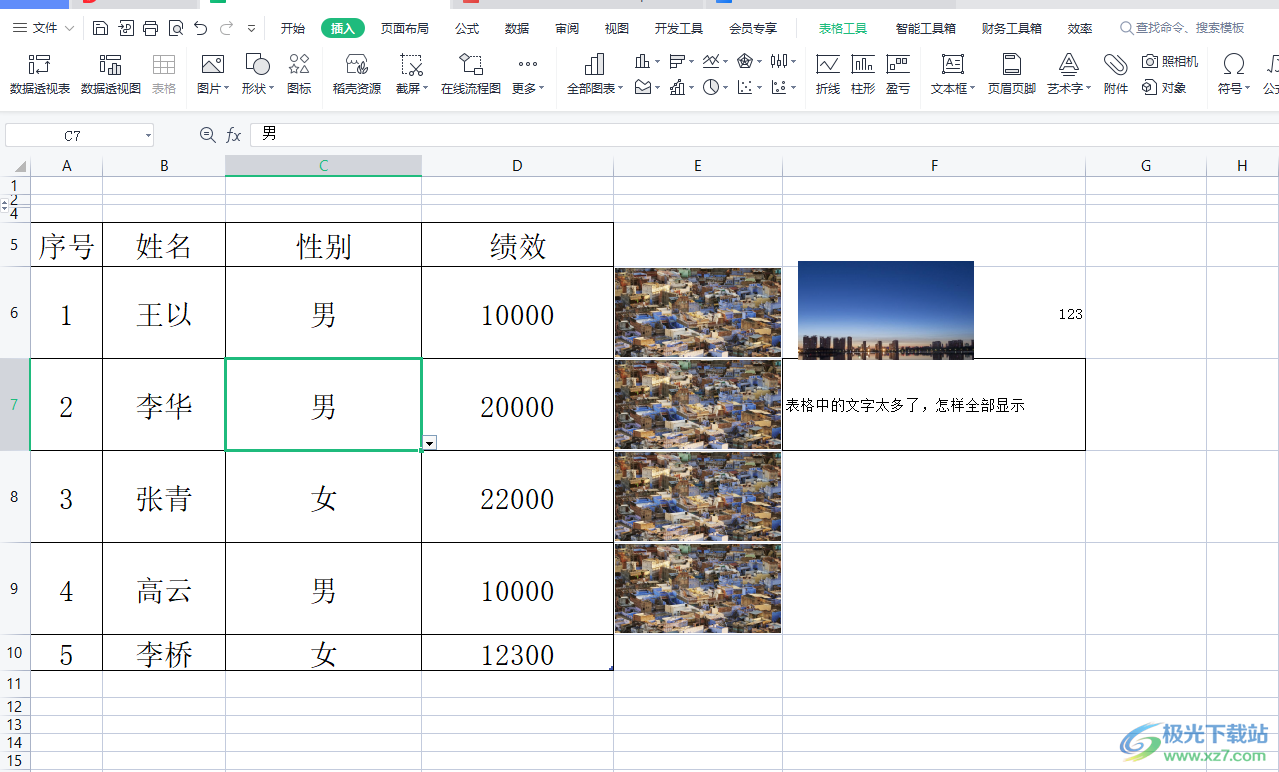
方法步骤
1.用户在电脑桌面上双击打开wps软件,接着进入到表格的编辑页面上
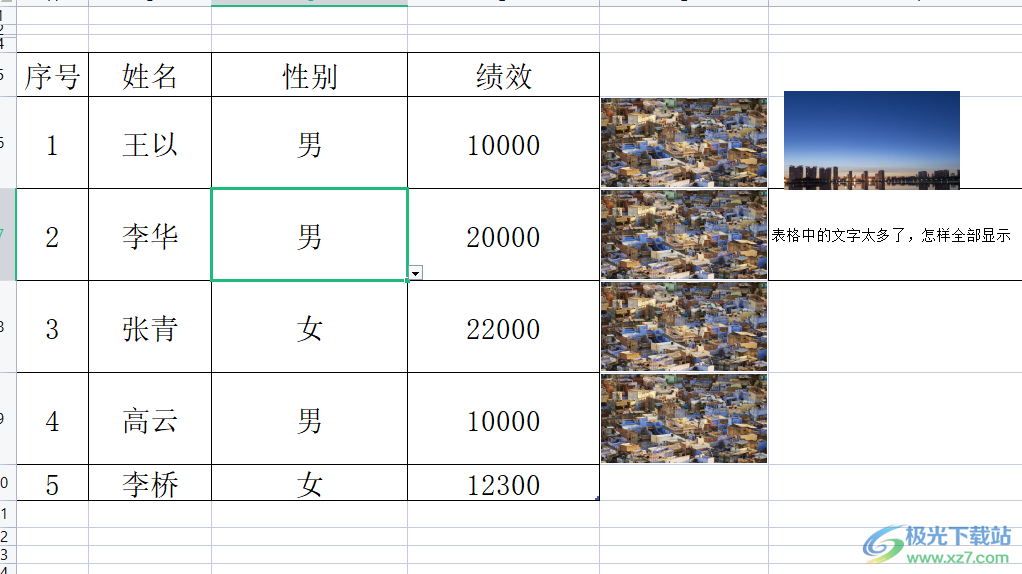
2.这时用户在页面左上角的快速访问工具栏中点击打印图标,或是按下ctrl+p快捷键来打开打印窗口
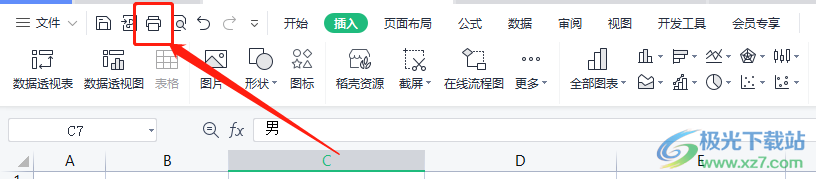
3.在打开的打印窗口中,用户将页码范围板块设置为页,接着输入范围从2页到2页
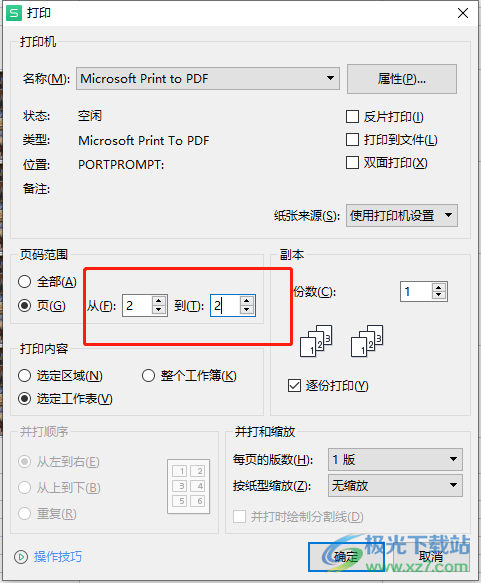
4.然后还需要用户在打印内容板块中,勾选选定工作表选项来打印
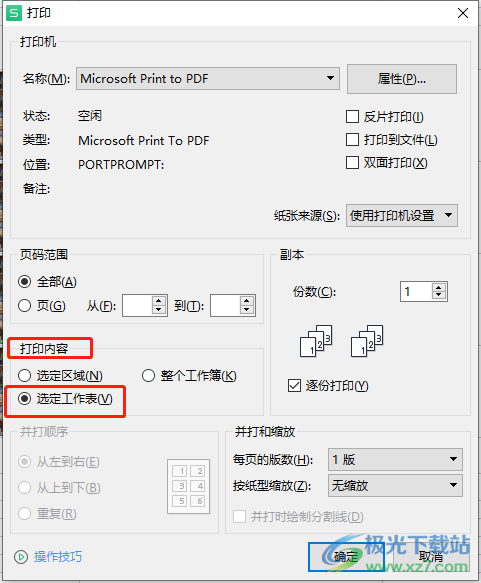
5.设置好页码范围和打印内容后,用户直接按下确定按钮就可以了
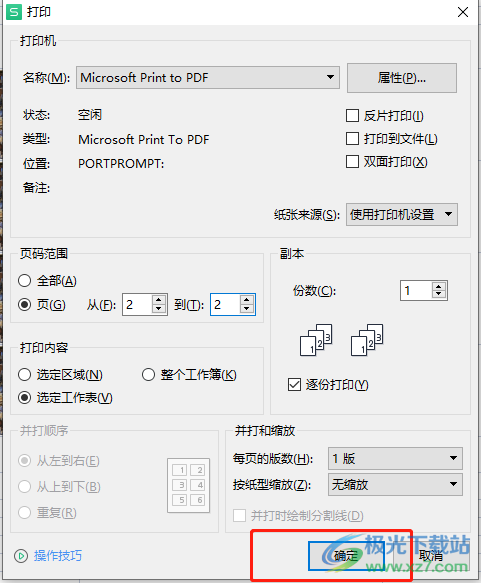
以上就是小编对用户提出问题整理出来的方法步骤,用户从中知道了解决问题的过程为点击打印——勾选页——输入页码从2页到2页——勾选选定工作表——确定这几步,操作的过程是很简单的,因此感兴趣的用户可以跟着小编的教程操作起来,一定可以成功解决好问题的。